
Obsah:
- Autor John Day [email protected].
- Public 2024-01-30 08:21.
- Naposledy změněno 2025-01-23 14:38.

Poměrně často musíte udělat několik kroků ve tmě, než dosáhnete spínače světla. Nyní tleskáním ruky můžete zapnout světla, bez námahy.
Krok 1: Jak provést nastavení HW:

1. Připojte propojovací kabel č. 1 mezi 5V pinout z desky Arduino a VCC pin z desky mikrofonu.
2. Připojte propojovací vodič č. 2 mezi vývod GND z desky Arduino a pin GND z desky mikrofonu.
3. Připojte propojovací kabel č. 3 mezi vývod A0 z desky Arduino a pin OUT z desky mikrofonu.
4. Připojte kabel USB k portu USB počítače.
Krok 2: Jak provést nastavení SW:

1. Nainstalujte Arduino IDE z následujícího odkazu:
2. Klikněte na instalační program systému Windows
3. Klikněte na JUST DOWNLOAD
4. Jakmile je stahování dokončeno, klikněte na tlačítko RUN
5. Klikněte na tlačítko Souhlasím (Arduino IDE je bezplatný software)
6. Vyberte všechny součásti ze seznamu a klikněte na tlačítko Další
7. Po výběru požadovaného umístění pokračujte v instalaci
8. Nainstalujte ovladač „Adafruit Industries LLC Ports“kliknutím na tlačítko Instalovat
9. Nainstalujte ovladač Arduino USB Driver”kliknutím na tlačítko Instalovat
10. Nainstalujte ovladač „Linino Ports (COM & LPT)“kliknutím na tlačítko Instalovat
11. Po dokončení instalace stiskněte tlačítko ZAVŘÍT.
12. Stáhněte si soubor aplikace: Clap_switch.ino
Krok 3: Jak nakonfigurovat nastavení
1. Po stažení souboru s kódem („Clap_switch.ino“) na něj dvakrát klikněte a stisknutím tlačítka OK vytvořte složku s názvem „Clap_switch“.
2. Vyberte typ desky z nabídky Arduino IDE: Tools / Board: „Arduino/Genuino Uno“
3. Identifikujte komunikační port, na kterém bude deska Arduino komunikovat, ve Správci zařízení
4. Nastavte komunikační port (identifikovaný v kroku 3) z nabídky Arduino IDE: Tools / Port: COM7
Krok 4: Jak nakonfigurovat aplikaci


1. Nenastavitelné parametry:
• AnalogPin -> Čtení pinů ze záhlaví Arduina
• Index -> Počítadlo pro tleskání
2. Konfigurovatelné parametry:
• Dolní mez -> minimální hladina hluku
• Threshold up -> maximální hladina hluku
3. Zkopírujte a nahrajte software na desku Arduino kliknutím na tlačítko Nahrát.
4. Shromážděná data lze zobrazit jako graf z nabídky Arduino IDE: Tools / Serial Plotter
5. Shromážděná data lze zobrazit jako číselné hodnoty z nabídky Arduino IDE: Tools / Serial Monitor
Doporučuje:
Přepínač relé se dvěma tlačítky: 3 kroky

Přepínač relé se dvěma tlačítky: Tento článek ukazuje, jak zapnout a vypnout tlačítkový spínač. Tento obvod lze provést pomocí dvou spínačů. Stisknete jeden spínač a žárovka se rozsvítí. Stiskněte další spínač a žárovka zhasne. Tento Ins
Přepínač dálkového zvuku: 3 kroky

Přepínač vzdáleného zvuku: Když si koupíte levný mini počítač z druhé ruky, který budete používat jako přehrávač médií ve svém obývacím pokoji, můžete na něj nainstalovat software domácího kina KODI a bude fungovat mnohem rychleji ve srovnání s použitím Raspberry Pi. Viz: https: //kodi.tv/Použití staršího mini PC
Přepínač Como Usar Un WII Pro Con Una Přepínač: 4 kroky
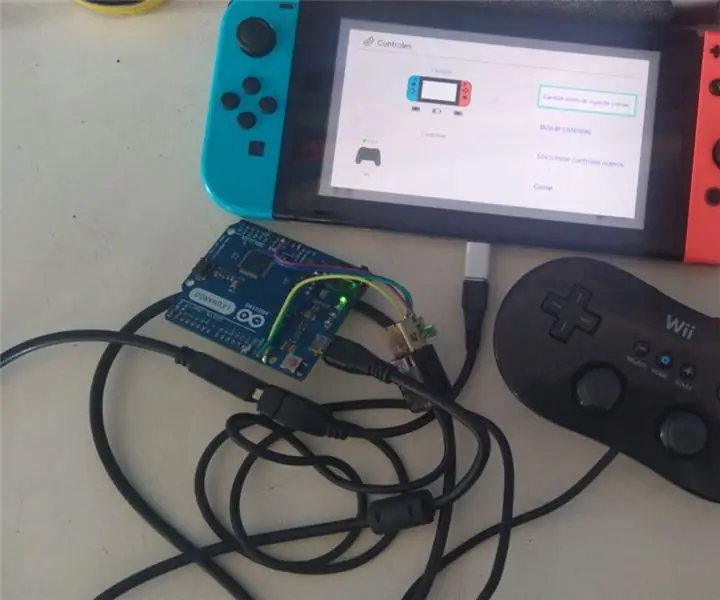
Como Usar Un WII Pro Controller Con Una Switch -hackeada .: Como usar un WII Pro Controller con una switch -hackeada.Contexto: estoy en cuarentena, no tengo 8bitdo y no puedo hacer el gasto en este momento y queríamos jugar Mario kart con más jugadores.Antecedentes: sabía que había una opción para jugar con
Přepínač světel s dálkovým ovládáním Bluetooth - retrofit. Přepínač světla stále funguje, bez dalšího psaní: 9 kroků (s obrázky)

Přepínač světel s dálkovým ovládáním Bluetooth - retrofit. Přepínač světel stále funguje, bez dalšího zápisu: Aktualizace 25. listopadu 2017 - Verzi tohoto projektu s vysokým výkonem, která může řídit kilowatty zátěže, najdete v části Dodatečné vybavení řízení BLE na zátěže s vysokým výkonem - není vyžadováno žádné další zapojeníAktualizace 15. listopadu 2017 - Některé BLE desky / softwarové balíčky deli
Automatický přepínač klávesnice a myši - USB upstream přepínač: 5 kroků

Přepínač automatické klávesnice a myši - USB upstream switch: V tomto projektu sestavíme automatický přepínač klávesnice a myši, který umožňuje snadné sdílení mezi dvěma počítači. Myšlenka tohoto projektu vzešla z mé potřeby mít v daném okamžiku dva počítače můj laboratorní stůl. Většinou je to můj D
